¶ MIDI控制器说明
打开VIA-C并连接键盘后,右上角型号处为“型号+MIDI”则支持该功能,如果是“型号+DIAL”则不支持该功能,需要刷入支持MIDI的固件才可以
部分型号键盘增加了MIDI控制器功能,该功能可将旋钮模拟为MIDI CC控制器,输出CC 0-127的值
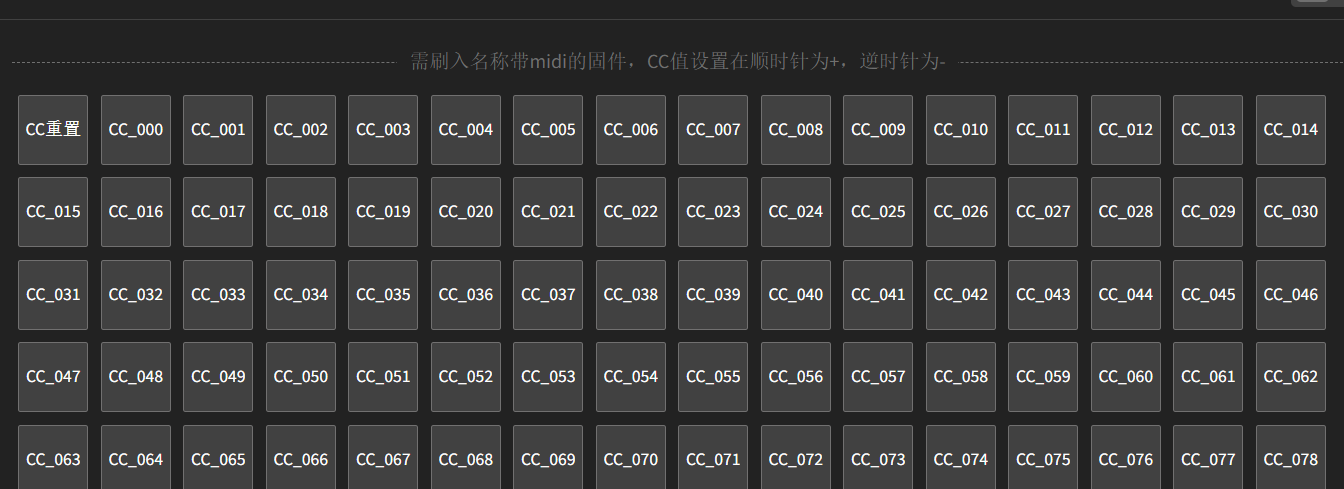
1.将所需的CC值同时设置到旋钮的顺时针和逆时针键位,转动旋钮,即可输出MIDI信号。
2.CC值设置到旋钮顺时针键位,输出数值自增,设置到逆时针键位,输出值自减
¶ MIDI在Lightroom中的应用
在旋钮上设置MIDI键值后,配合MIDI2LR,可将旋钮用于Lightroom调色
MIDI2LR版本5.x.x.x版本仅支持 Lightroom 11 Classic 或更高版本
MIDI2LR版本4.x.x.x版本仅支持 Lightroom 10 Classic
Mac OS端安装教程
1.根据当前使用的Lightroom来选择对应版本的MIDI2LR下载
Mac OS MIDI2LR 5.x下载链接:https://cxt-studio.lanzouf.com/iVFc602c2z0h
Mac OS MIDI2LR 4.x下载链接:https://cxt-studio.lanzouf.com/iF7rS02c3ufi
2.将MIDI2LR-x.x.x.x-osx-installer.dmg下载到任意一个能找到的目录
3.如果此时您正在使用Lightroom,那么现在请关闭,然后打开刚才下载的dmg文件,双击打开
4.打开后弹出新的界面,双击弹出的界面中的MIDI2LR图标,开始安装
5.随后一路确认即可,默认路径通常适合大部分用户
6.如果您需要手动加载,那么安装时手动选择路径,记住该路径,在Lightroom-文件-增效工具中新增,选择该路径中的MIDI2LR.lrplugin即可
7.安装完成后可打开Lightroom测试,此时MIDI2LR应该会随着Lightroom启动,此时即安装成功
8、若启动Lightroom后MIDI2LR未启动,且在文件-增效工具中显示该插件不可用,那么通常是版本错误
9.在Mac OS Mojave或更高版本中,第一次使用MIDI2LR的时候,可能会出现辅助功能授权提示
10.进入系统偏好设置-安全性与隐私-隐私-辅助功能,在右侧勾选MIDI2LR即可
Windows端 安装教程
1.根据当前使用的Lightroom来选择对应版本的MIDI2LR下载
Windows MIDI2LR 5.x下载链接:https://cxt-studio.lanzouf.com/iwKf802c2z3a
Windows MIDI2LR 4.x下载链接:https://cxt-studio.lanzouf.com/izD8902c3udg
2.将MIDI2LR-x.x.x.x-windows-installer.exe下载到任意一个能找到的目录
3.如果此时您正在使用Lightroom,那么现在请关闭,然后打开刚才下载的exe文件,双击打开并安装即可
4.Windows端无需做特殊设置,安装完即可使用简要使用教程
1.先前往VIA-C中,将旋钮设置为MIDI CC值,需注意,键值需要成对设置,顺时针和逆时针需要设置同一个CC值,顺时针表示增加,逆时针表示减少,如果只设置一个的话,无法正常使用
2.打开Lightroom,等待MIDI2LR界面弹出后,转动旋钮,此时MIDI2LR界面中会出现新的一行
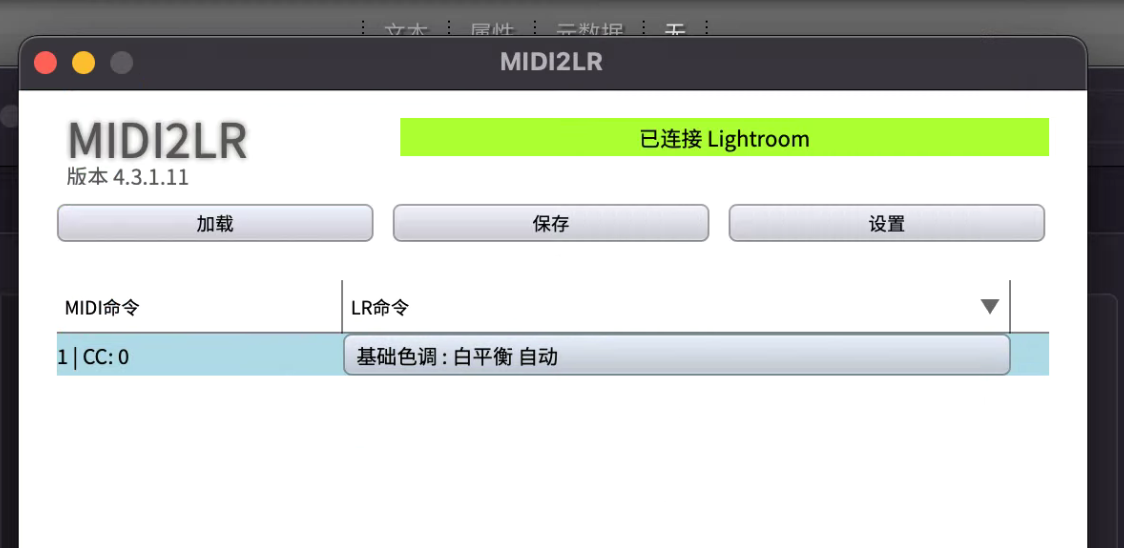
左侧的MIDI命令就是刚才为旋钮设置的CC值,右侧是对应的LR命令,点击可从弹出的列表中选择所需要的值,设置完成后回到Lightroom,转动旋钮即可生效
若是使用过程中重新插拔键盘,或者修改了CC值,MIDI2LR可能会没有反应,此时进入Lightroom-文件-增效工具额外信息-MIDI2LR-关闭应用程序然后再按此路径启用应用程序,就可以了